Bedømmelse af de bedste tjenester til kontrol af internethastighed for 2022
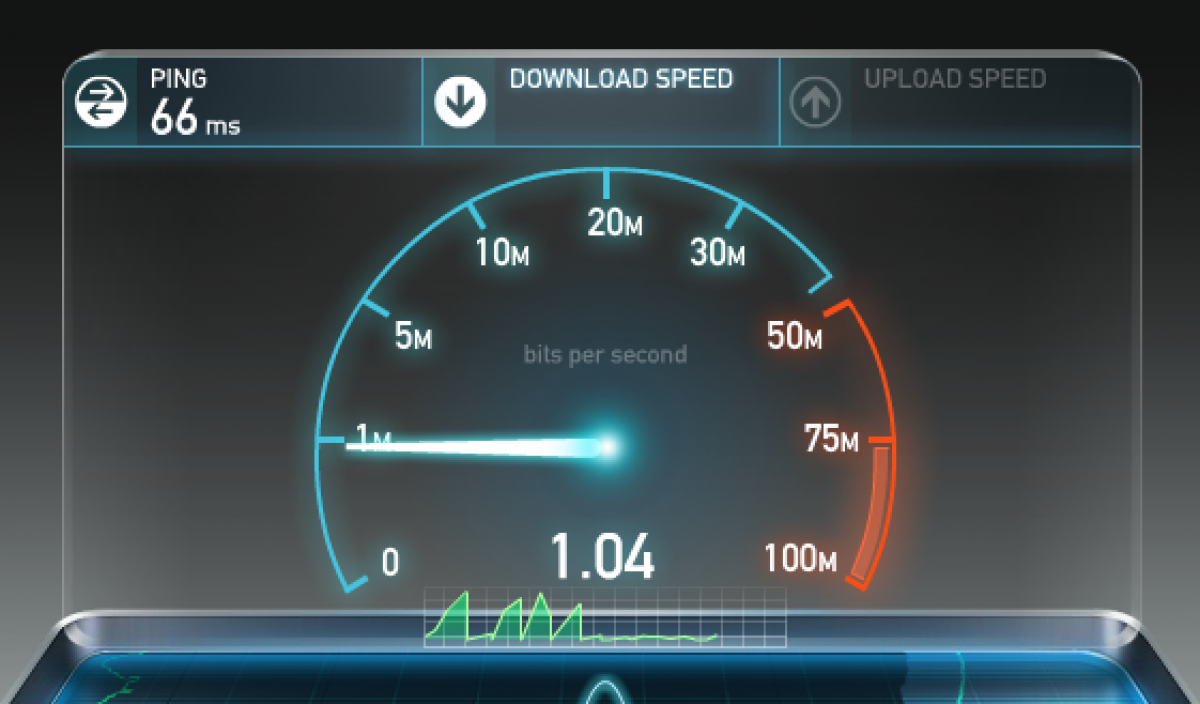
Et nyt afsnit af din yndlingsserie er blevet udgivet, og ved indlæsning "hænger billedet". I stedet for en behagelig visning - ren og skær pine. Det sker, at problemerne er relateret til selve webstedet. Men oftest er disse internetudbydertjenester af dårlig kvalitet.
Den nemmeste måde at kontrollere internettets hastighed på en computer eller bærbar er mulig uden særlige tjenester. Du skal åbne mappen "Task Manager", "Performance". Vælg typen af forbindelse i menuen, for eksempel WiFi. Du kan finde ud af den maksimalt mulige hastighed ved at åbne mappen "Netværksforbindelser", "Status". Alle de nødvendige oplysninger er indeholdt i fanen "Generelt".
Og for at få mere nøjagtige og objektive data kan du bruge moderne applikationer. Afhængigt af resultatet skal du kontakte tjenesteudbyderen eller endda skifte udbyder.

Indhold
De mest almindelige årsager til en langsom browser:
En ustabil forbindelse er ikke den eneste grund til en langsom indlæsningsside. Hovedårsagerne til "frysningen" som regel:
- Systemets diskplads er fuld
Du kan se den i mappen "Denne computer". Hvis diskskalaen (normalt C) er fuld og vises i rødt, skal du slette unødvendige filer. For ikke at lede efter filer, der ikke har været brugt i lang tid manuelt, kan du bruge specielle programmer.
- Mange programmer fungerer i autoload
Eller i den såkaldte baggrund. For eksempel instant messengers, applikationer med datasynkronisering, skytjenester. Du kan fremskynde din browser ved at fjerne unødvendige eller sjældent brugte programmer. Og download dem om nødvendigt manuelt. Applikationsikoner vises i det nederste hjørne af skærmen ved siden af uret.

- Virus
For at undgå at inficere en computer eller mobilenhed er det værd at installere og regelmæssigt opdatere et antivirusprogram. Faktum er, at nogle gange "stjæler" ondsindede programmer internettrafik for at sende spam og downloade unødvendige uønskede filer.
- Svag router
Uanset den specifikke producent og model, kan routeren selv reducere signalhastigheden kraftigt. Jo mere budgetmæssigt enheden er, desto lavere tekniske egenskaber.
- Forældet software eller svag processor
Hvis årsagen er i selve computeren, er det meningsløst at vente på, at siderne indlæses hurtigt. Den eneste udvej er at rense anmodningshistorikken regelmæssigt.Da mange programmer kan starte automatisk efter tilslutning til netværket.
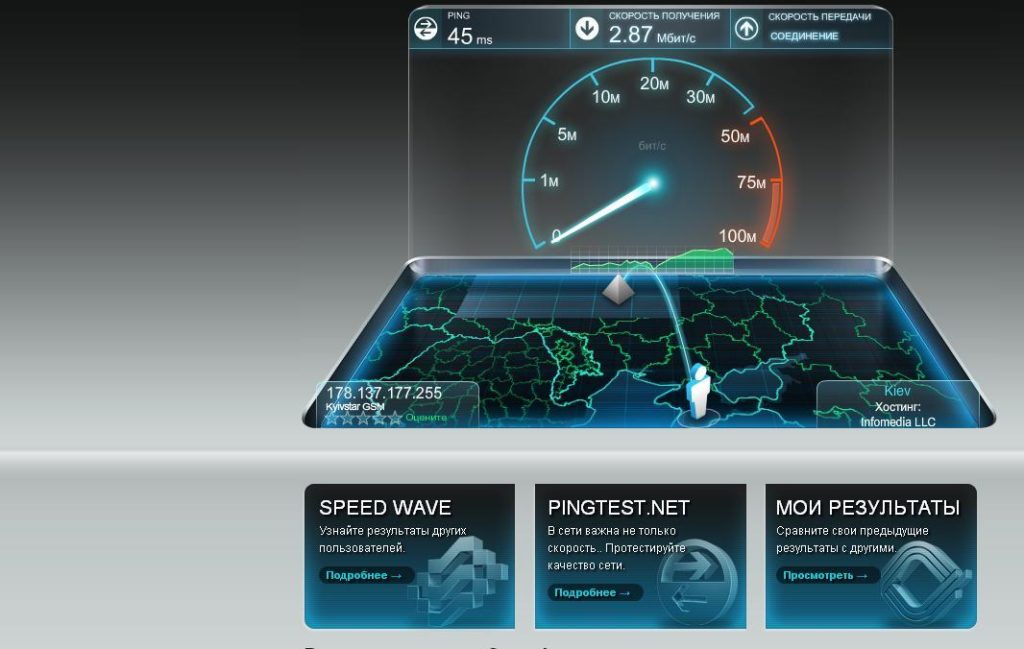
Sådan fungerer internethastighedstesttjenester
Næsten alle applikationer måler flere parametre. Såsom:
Hastighed
Til at begynde med er det værd at forstå, hvad internethastighed er. Faktisk er dette det tidspunkt, hvor data overføres fra abonnentens computer og omvendt downloades fra internettet:
Indkommende hastighed - påvirker downloadtiden for filer - videoer, billeder, browsersider, e-mails.
Udgående hastighed – påvirker tidspunktet for afsendelse af filer fra abonnentens computer, for eksempel upload af billeder på sociale netværk.
Angivet i Mb/s (megabit pr. sekund) eller MB/s (megabyte pr. sekund). Ideelt set bør indikatorerne være i området fra 15 til 45. Med en sådan forbindelseshastighed kan du sikkert se HD-film, downloade "tunge" filer og spille onlinespil uden problemer, for ikke at nævne indlæsning af browsersider.
Vigtigt: forbindelseshastigheden er ikke en konstant værdi og kan ændre sig i løbet af dagen. Kontrakten med udbyderen angiver normalt ikke det gennemsnitlige interval, men den maksimalt mulige hastighed.
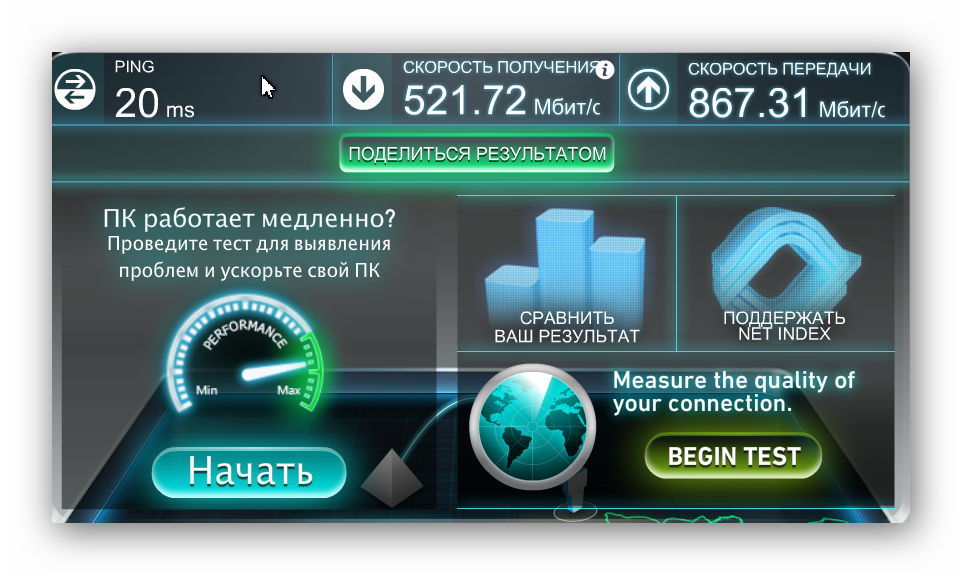
Ping
Dette er serverens responstid på en brugeranmodning, målt i millisekunder. Jo lavere indikatoren er, jo hurtigere indlæses siderne tilsvarende. For eksempel:
- Ping under eller lidt mere end 40 ms er en god indikator, du kan nemt spille online spil, hvor spilleren skal reagere hurtigt
- Ping i området fra 40 til 100 ms - giver dig mulighed for sikkert at se film, downloade hjemmesider til strategispil.
- Ping mere end 100ms er en dårlig indikator. Du kan se videoer, men kun med en høj internethastighed. Men selv i dette tilfælde er "hængninger" mulige.Sider indlæses uden problemer, men du vil ikke kunne spille spil normalt.

Hvad er jitter
Den bogstavelige oversættelse er "skælvende". Hvis det anvendes til WiFi, er dette en "hoppende" pingværdi. Komplicerer arbejdet med IP-telefoni - der er uvedkommende lyde, gurglende lyde. Årsagen er en høj privat kanalbelastning eller forkert netværkskonfiguration.
Ideelt set, med en stabil internetforbindelse, skal jitter-indikatoren være tæt på nul. Ellers er en "frysning" og en lang svartid i onlinespil garanteret (især hvis en hurtig reaktion er påkrævet). Selv en ikke særlig høj jitterværdi er kritisk for transmission af tale- og videoudsendelser i realtid. Billedet kan "brydes op" i pixels, ryk.
Sådan bruger du tjenesterne
Som regel er sådanne programmer ret nemme at bruge. Alt du skal gøre er at trykke på knappen "kør" eller "test" (afhængigt af interfacet). Vigtigst af alt, stol ikke på én test. For at få opdaterede data skal du køre applikationen mindst 3 gange, og efter simple matematiske operationer vise gennemsnitsværdien. Som vil vise alle væsentlige indikatorer så tæt på virkeligheden som muligt.
Tip: App-udviklere anbefaler at deaktivere alle applikationer, der bruger en internetforbindelse, for at fungere, men erfarne brugere anbefaler at tjekke, mens de downloader torrents. at få rigtige data.
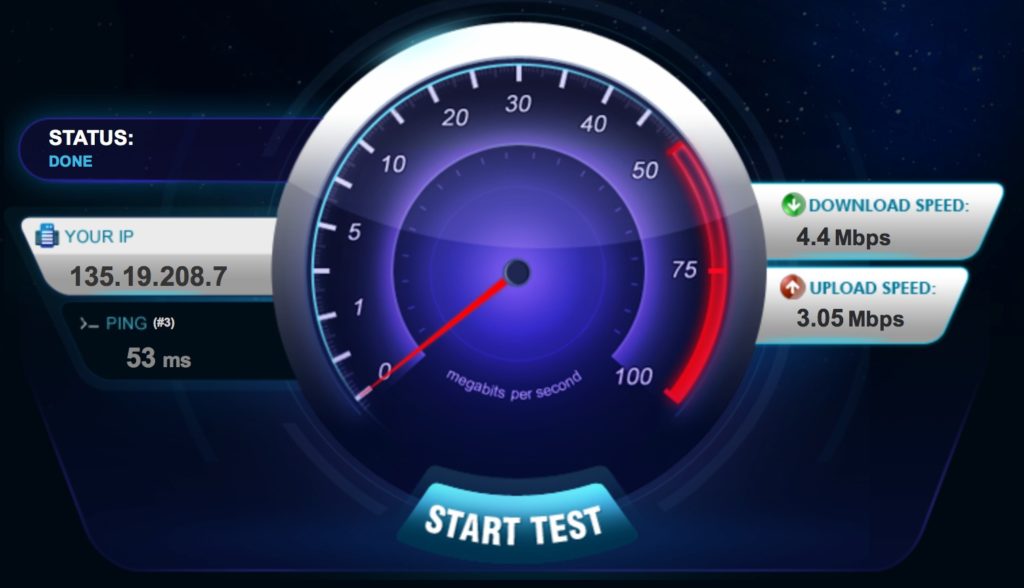
De bedste tjenester til at tjekke internethastigheden for 2022
Faktisk er alle applikationer omtrent ens og adskiller sig kun i grænsefladen og funktionssættet. Anmeldelsen er baseret på brugerfeedback.Vi tog højde for sådanne indikatorer som: brugervenlighed, målenøjagtighed, tilstedeværelse/fravær af pop-up-annoncer.
speedtest.net
En af de bedste hastighedstestere. For at arbejde skal du gå til webstedet og bestå en test, som involverer at sende en vis mængde data og følgelig acceptere dem. Baseret på disse indikatorer er det endelige resultat baseret.
For en nøjagtig hastighedsmåling anbefaler udvikleren at lukke alle programmer og applikationer, der bruger en internetforbindelse til at fungere.
Grænsefladen er så enkel som muligt, dog kan en fyldig sort farve skade øjet lidt. Skærmen viser brugerens IP-adresse, navnet på udbyderen og adressen (byen) på serveren, som kan ændres, hvis det ønskes.
Derefter er det stadig at trykke på GO-knappen, og inden for 20 sekunder kan du få resultater på hovedindikatorerne: downloadhastighed, uploadhastighed, pingværdi. Samt mulige problemer ved download af applikationer (vises i nederste venstre hjørne).
Registrering på tjenesten giver dig mulighed for at gemme kontrolhistorikken. For at kontrollere hastigheden på mobile enheder skal du downloade applikationen.
Gennemsnitlig score: 4,4
Webstedsadresse: https://www.speedtest.net/
- klar og enkel grænseflade;
- for en simpel kontrol behøver du ikke at downloade noget;
- det er muligt at installere gratis udvidelser til Google Chrome;
- En desktop-applikation er tilgængelig til Windows- og Mac-enheder - du behøver ikke starte en browser for at tjekke.
- reklame, der, når den downloades, kan påvirke nøjagtigheden af indikatorer.
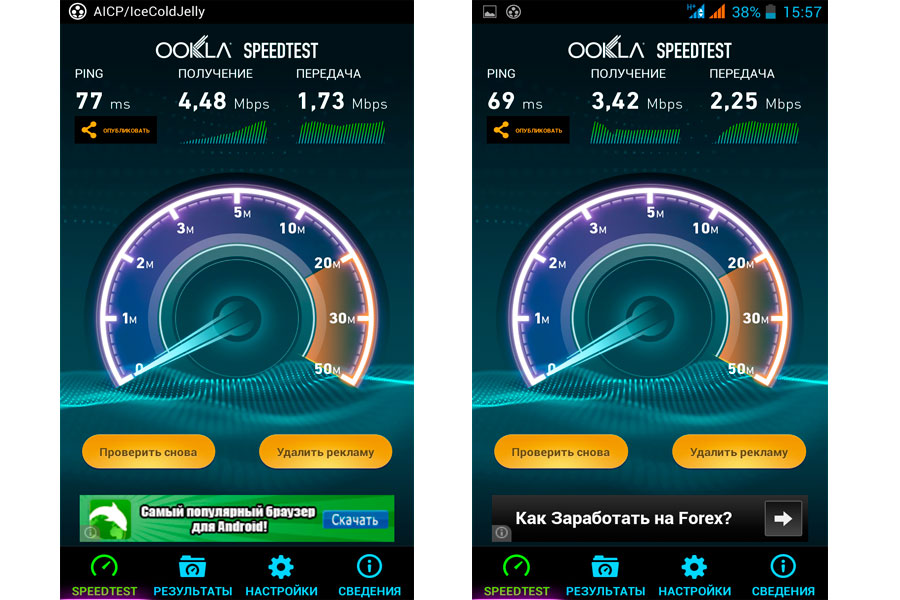
V-SPEED.eu
Russisksproget version af applikationen til måling af internettets hastighed på smartphones, tablets med Android OS.Enkelt og intuitivt design af grænsefladen, muligheden for at vælge hastighedsenheder. Såvel som:
- evnen til at vælge en server;
- valg af parametre afhængigt af typen af forbindelse;
- kompatibilitetstilstand med ældre versioner af Android;
- evnen til at deaktivere animation for enheder med lav ydeevne.
Applikationen analyserer og evaluerer også routerens signalkvalitet.
Gennemsnitlig score - 4,8
Hjemmeside: http://www.v-speed.eu
- Smukt design;
- høj nøjagtighed af hastighedsbestemmelse.
begrænset udvalg af udbydere;
- identificerer ikke altid mobiloperatøren korrekt;
- annoncer, der kan deaktiveres ved at bedømme appen.
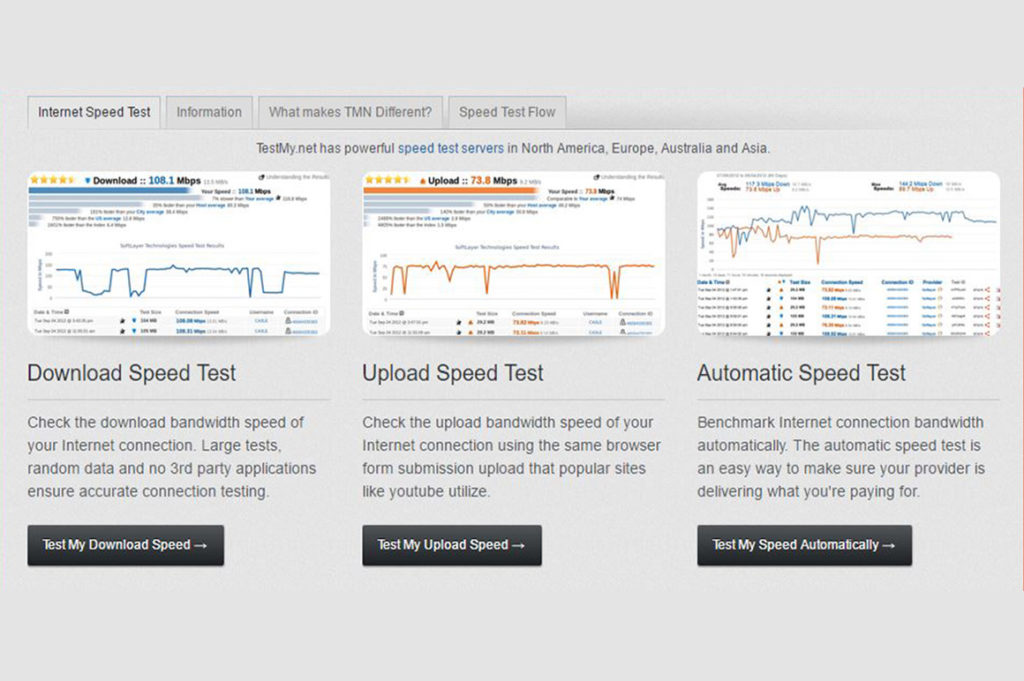
testmy
Engelsktalende service. Oversættelse til russisk - gennem browseren. Af hensyn til brugernes bekvemmelighed kan både en omfattende kontrol og individuelle parametre kontrolleres. Hvis det ønskes, kan du indstille frekvensen af scanningen, som vil køre automatisk på det tidspunkt, som er angivet af brugeren. Muligheden er tilgængelig efter registrering. Også på siden er der information om udbydere og kvaliteten af forbindelsen efter by.
Gennemsnitlig score: 4,0
Webstedsadresse: https://testmy.net
- evnen til at konfigurere parametre;
- en masse nyttige oplysninger, herunder om de mulige årsager til internetforbindelsens lave hastighed.
- begrænset udvalg af servere (hovedsageligt i USA).
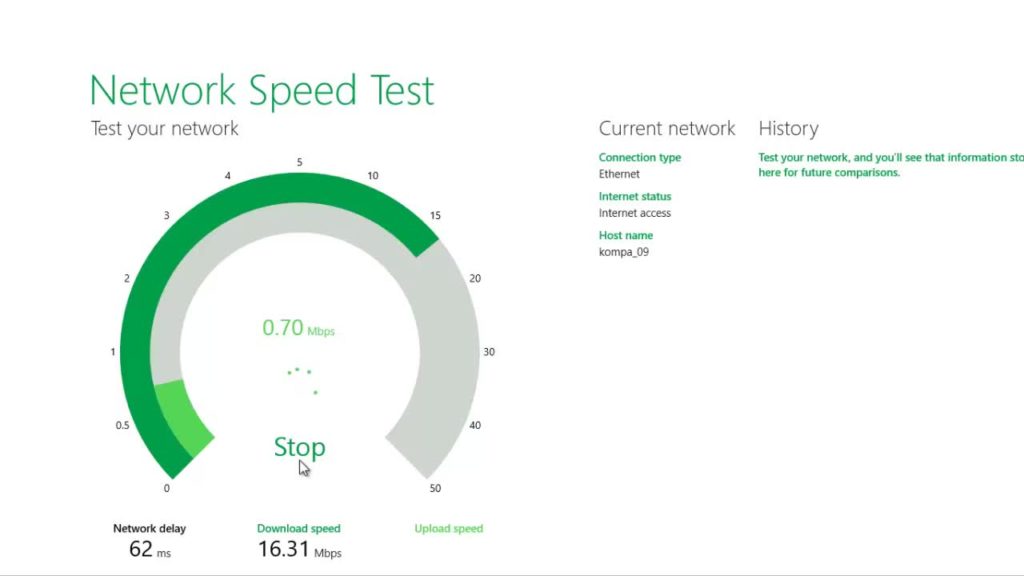
Netto trafik
Program til download til smartphones og pc'er, der kører Windows, inklusive ældre versioner af Vista, XP. Analyserer de vigtigste trafikindikatorer og viser resultatet i form af en tabel eller graf. Forbinder automatisk og viser forbindelseshastigheden i realtid. Det er også muligt at se trafikændringer i bestemte tidsintervaller.
Yderligere funktioner:
- farveindstilling (på grafer, billeder);
- evnen til at analysere flere netværk;
- data eksport-import;
- føre statistik;
- advarsler om hændelser (f.eks. hvis mængden af downloadede filer nærmer sig grænsen).
Programmet er gratis, påvirker ikke driften af computeren.
Brugerbedømmelse: 4,16
Webstedsadresse: https://nettraffic.en.lo4d.com/windows
- Uden reklame;
- optager ikke meget diskplads og påvirker ikke enhedens ydeevne;
- bred funktionalitet;
- hvis det ønskes, kan du indstille prisen på 1 MB (relevant for brugere med betalt trafik).
- ingen.
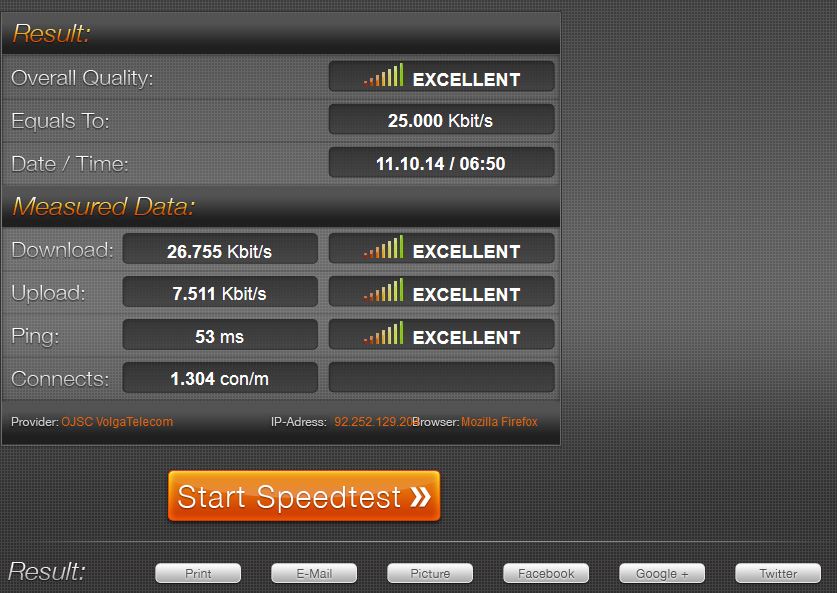
speedmeter.de
Fra tyske udviklere. Verifikationen udføres i brugerens browser via HTTP (ved hjælp af HTML 5) og kræver ingen yderligere software installeret.
For at opnå større nøjagtighed af aflæsningerne anbefaler udvikleren at køre scanningen om aftenen for at eliminere påvirkningsfaktoren fra netværkets overbelastning på grund af det store antal brugere.
Ud over standardindikatorerne for indgående og udgående hastighed giver tjenesten resultaterne af ping og jeep. Grænsefladen er kortfattet, kontrollen startes med GO-knappen.
Brugerbedømmelse: 5,0
Webstedsadresse: http://www.speedmeter.de/
- nøjagtighed;
- avanceret funktionalitet;
- parametrene for den optimale internethastighed for forskellige enheder afhængigt af typen af forbindelse og råd om valg af udbyder er angivet.
- ingen.
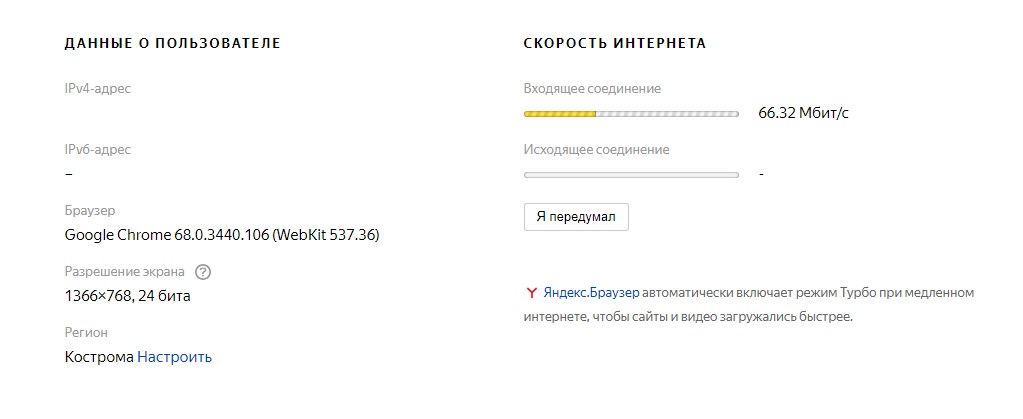
Yandex internetometer
Service fra Yandex med minimal funktionalitet. Efter kontrol modtager brugeren resultaterne af den indgående og udgående forbindelse samt detaljerede tekniske oplysninger om browseren.
Mange brugere bemærker en uoverensstemmelse mellem kontrolindikatorerne, som kan variere flere gange. Dette skyldes muligvis ikke så meget den forkerte drift af serveren, men en ændring i hastigheden på internettet fra udbyderen (netværksoverbelastning, serverens afsides beliggenhed). Eller en softwareopdatering, der er begyndt (især for den seneste version af Windows).
Vigtigt: Efter verifikationen anbefaler tjenesten af sikkerhedsmæssige årsager ikke at overføre de modtagne data til tredjeparter eller slette cookien i browseren
Brugerbedømmelse: 4,0
Webstedsadresse: https://yandex.ru/internet/
- brugervenlighed og verifikation af nøgleindikatorer;
- du kan nemt tjekke internettets hastighed på en mobilenhed;
- ingen annoncer;
- det er muligt at ændre region.
- hvis hastigheden er langsom, kan kontrollen blive forsinket eller endda afbrudt;
- tjenesten udsender ikke ping-værdien.
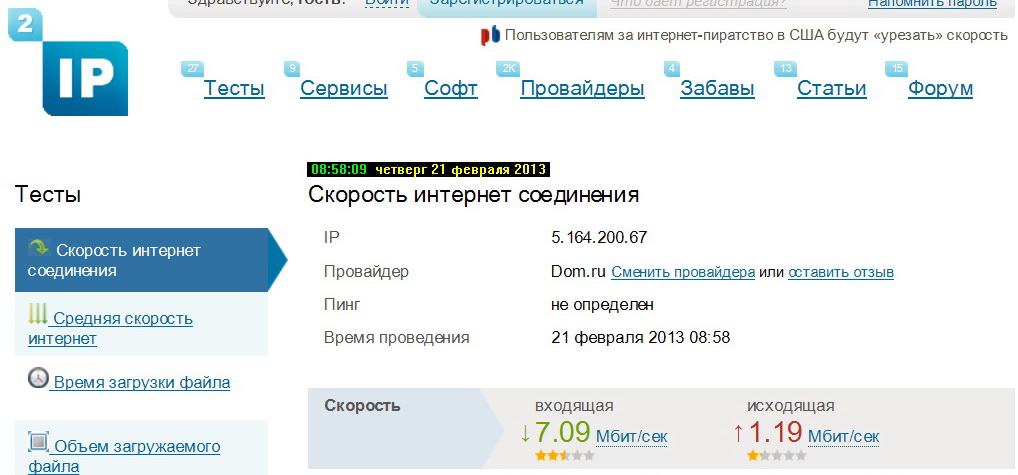
2ip.ru
Fra indenlandske udviklere. Startet efter tryk på knappen "Test". For at få pålidelige data anbefaler tjenesten at deaktivere programmer, der bruger internetforbindelsen, og gentage kontrollen flere gange.
Systemet bestemmer automatisk placeringen af enheden, men hvis du ønsker det, kan du vælge en server i en anden by eller så tæt som muligt på brugerens lokalitet. For at gøre dette kan du vælge en by og klikke på den gule cirkel på kortet.
Et andet træk ved tjenesten er levering af data (til sammenligning) om den gennemsnitlige internethastighed i en bestemt by.
Her kan du også finde anmeldelser og vurderinger af internetudbydere.
Yderligere funktioner:
- tjek af webstedets domæne;
- kontrol af webstedets IP eller søgning efter en identifikator med navnet på ressourcen;
- du kan tjekke, hvor lang tid det vil tage at uploade eller downloade en fil.
Brugerbedømmelse - 4,0
Webstedsadresse https://2ip.ru/speed/
- alt er enkelt og klart;
- Ærlighedsvurderingen af internetudbydere er nyttig, hvis du planlægger at skifte operatør.
- der er ingen væsentlige.
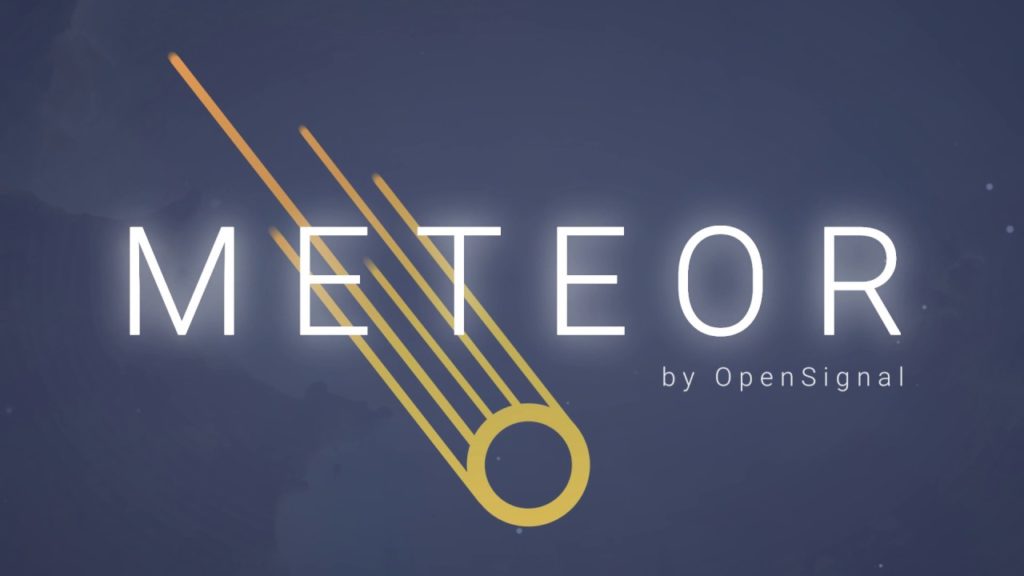
Meteor
Gratis applikation til enheder med Android 4.1 og nyere. Smuk lys grænseflade. For uerfarne brugere er der en virtuel assistentfunktion. Tip vises i kontekstvinduet.
Fra yderligere funktioner: evaluering af ydeevnen af applikationer på en specifik enhed.
Brugerbedømmelse: 4,9
Du kan downloade på Google play
- lys, attraktiv grænseflade;
- ingen annoncer.
- fungerer ikke korrekt, når hastigheden på en Wi-Fi-forbindelse måles;
- ikke kompatibel med iOS-enheder;
- brugere bemærker også unøjagtige indikatorer og (nogle gange) lange verifikationstider.

Simpelt Speedcheck
Ansøgning til hurtig og nøjagtig internethastighedsmåling. Testresultaterne vises på skærmen i form af ikoner, for brugernes bekvemmelighed er de fremhævet i forskellige farver. Du kan spore og sammenligne metrics i din personlige historie. Simple Speedcheck vil analysere:
- Download hastighed;
- ping;
- WiFi-signalstyrke på DSL, ADSL og kabelforbindelse.
Anmeldelser er for det meste positive, men appen viser muligvis ikke WiFi-downloadhastigheder korrekt.
Brugerbedømmelse: 4,9
- kontrolresultater vises i MB og MB;
- indikatorerne er ret nøjagtige (ifølge brugeranmeldelser er de de samme, når de testes på forskellige enheder).
- identificerer teleoperatører forkert;
- du kan ikke vælge en server;
- annoncering.
For en mere nøjagtig hastighedsmåling kan du sammenligne testresultaterne fra flere applikationer. Og hvis indikatorerne er meget forskellige fra dem, der er angivet i taksten, skal du kontakte udbyderen.
nye poster
Kategorier
Nyttig
Populære artikler
-

Topplacering af de bedste og billigste scootere op til 50cc i 2022
Visninger: 131654 -

Vurdering af de bedste lydisoleringsmaterialer til en lejlighed i 2022
Visninger: 127695 -

Vurdering af billige analoger af dyre medicin mod influenza og forkølelse for 2022
Visninger: 124522 -

De bedste herresneakers i 2022
Visninger: 124039 -

De bedste komplekse vitaminer i 2022
Visninger: 121943 -

Topplacering af de bedste smartwatches 2022 - forhold mellem pris og kvalitet
Visninger: 114982 -

Den bedste maling til gråt hår - topvurdering 2022
Visninger: 113399 -

Rangering af de bedste træmalinger til indvendigt arbejde i 2022
Visninger: 110321 -

Bedømmelse af de bedste roterende hjul i 2022
Visninger: 105332 -

Ranking af de bedste sexdukker til mænd for 2022
Visninger: 104370 -

Rangering af de bedste actionkameraer fra Kina i 2022
Visninger: 102220 -

De mest effektive calciumpræparater til voksne og børn i 2022
Visninger: 102014









